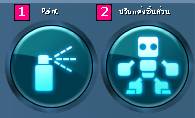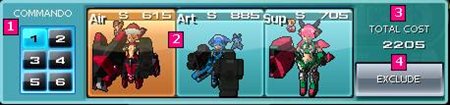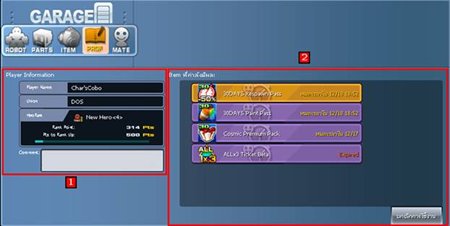….. เริ่มต้นสู่สมรภูมิที่ดีจะต้องเตรียมตัวตลอดเวลา โดยจุดเด่นของเกม Cosmic Break ก็คือระบบการาจที่ไม่ต้องวิ่งหา NPC หรือเข้าอาคาร เพียงแต่กดปุ่มที่คีย์บอร์ด นามว่า “F1” ก็สามารถทำธุรกรรม เอ๊ยปรับแต่งหุ่น ทำ Skin ลงสี เก็บไอเทม เข้าร้านค้าและเซ๊ตหุ่นพร้อมรบ เสมือนหน้าต่างติดอาวุธในเกมแนว FPS
ในวันนี้จะมาดูรายละเอียดการาจ เพื่อการใช้งานได้คล่องขึ้นเพราะความรู้แน่นอึ๊ด!!
คำสั่งต่างๆ ในการาจ (Rarage)
A : Menuใน Garage
1.Robot เปิดหน้า Robo Inventory แสดงหุ่นยนต์ที่เรามีอยู่
2.Parts เปิดหน้า Parts Inventory แสดงพาร์ทที่เรามีอยู่
3.Item เปิดหน้า Item Inventory แสดงไอเท็มที่เรามีอยู่
4.Prof เปิดหน้า Profile แสดงข้อมูลส่วนตัวของเรา
5.Mate เปิดหน้า Mate Data ข้อมูลผู้ช่วยของเรา
6. Robot Stock แสดงจำนวนหุ่นยนต์ที่เรามีอยู่ทั้งหมด
.
B : ข้อมูลหุ่นยนต์ที่เลือก
 1.Nameแสดงชื่อหุ่นยนต์ของเรา
1.Nameแสดงชื่อหุ่นยนต์ของเรา
2.Status Status หุ่นของเรา
.
C : Medal และ การแยกส่วน
1.แยกชิ้นส่วน คำสั่งแยกส่วนหุ่นยนต์ให้กลับเป็น Parts ทั้งหมด
2.Medal เหรียญที่ได้รับจากการทำภารกิจ
.
D : Paint & Customize
1.Paint คำสั่งแต่งสีของหุ่นยนต์
2.Customize คำสั่งปรับแต่งชิ้นส่วนหรือติดตั้งอาวุธของหุ่นยนต์
.
E : Robo Inventory
1.Sort คำสั่งจัดเรียงหุ่นยนต์ใน Garage
2.Build Robo คำสั่งประกอบหุ่นยนต์ขึ้นมาใหม่ จากPart Core เท่านั้น
.
F : Commando
1.Commando Set คุณสามารถเซ็ตทีม ไว้ได้ถึง 6 ทีม ทีมละ 3 ตัว เพื่อสะดวกในการเลือกใช้งาน
2.Commando ทีมหุ่นยนต์ที่คุณสามารถนำไปใช้ในการต่อสู้ได้
3.Total Cost ค่า Cost รวมทั้งหมดของหุ่นยนต์ใน Commando
4. Exclude คำสั่งนำหุ่นยนต์ออกจาก Commando
.
Function ใน Part Inventory
1.ช่องแยก Parts
BD : แสดงเฉพาะ BD Part ที่เรามีอยู่
LG : แสดงเฉพาะ LG Part ที่เรามีอยู่
HD : แสดงเฉพาะ HD Part ที่เรามีอยู่
AM : แสดงเฉพาะ AM Part ที่เรามีอยู่
BS : แสดงเฉพาะ BS Part ที่เรามีอยู่
AC : แสดงเฉพาะ AC Part ที่เรามีอยู่
Weapon : แสดงเฉพาะ Weapon ที่เรามีอยู่
Extra : แสดงเฉพาะ Extra Weapon (Wonder Bit) ที่เรามีอยู่
.
2.List Parts
พาร์ทที่เรามีอยู่ทั้งหมด ส่วนสีของชิ้นส่วนมีความหมายดังนี้
สีขาว : ชิ้นส่วนที่ไม่มี Slot
สีฟ้า : ชิ้นส่วนที่มี 1 Slot
สีเขียว : ขิ้นส่วนที่มี 2 Slot
สีแดง : ชิ้นส่วนที่มี 3 Slot
* Slot สามารถนำไป Tune up Partsได้ ยิ่งมี Slot เยอะยิ่งสามารถ Tune up ได้หลายครั้งตามจำนวน Slot
.
3.การขาย Parts
Selling Piece : ราคา Parts ที่ขายได้
Sell : คำสั่งขายพาร์ทที่เราได้เลือกเอาไว้
.
Function Item Inventory
Menu Item
แสดงเฉพาะ Garage Item
แสดงเฉพาะ Used Item
แสดงเฉพาะ Tune Up Materials Item
แสดงเฉพาะ Etc Item
.
รายละเอียด Item
1.Name : แสดงชื่อของ Item ที่เราเลือกไว้ และรายละเอียด
2.Use : คำสั่งใช้งาน Item ที่เราเลือกไว้
.
ขาย Item
1. Selling Piece : ราคาพาร์ทที่ขายได้
2. Sell : คำสั่งขายพาร์ทที่เราได้เลือกเอาไว้
.
ShortCut
1. Item Shortcuts : คุณสามารถเลือก Item มาใส่ในช่อง คีย์ลัดเหล่านี้ จะทำให้คุณสามารถใช้ Item ได้อย่างรวดเร็ว ขณะต่อสู้
* สามารถใช้ Item Shortcuts ได้เฉพาะ Quest เท่านั้น
2. Detach : คำสั่งเอา Item ออกจาก Shortcuts
.
Profile
Information
1. Player Name : ชื่อตัวละครของคุณ
2. Union : ชื่อ Union ที่คุณสังกัดอยู่
3. Hero Rank : ยศของตัวละครคุณ
.
Status
1. Item ที่กำลังมีผล : Item ที่กำลังแสดงผลอยู่ในขณะนั้น
2. ยกเลิกการใช้งาน : ยกเลิกการใช้งาน Item ที่กำลังแสดงอยู่ในขณะนั้น
.
….. ฟังดูอาจยุ่งยากซักนิด แต่ใช้งานจริงๆ ได้ง่ายกว่าที่คิด โดยหัวใจสำคัญคือความพร้อมที่จะสู้ตลอดเวลา โดยสังเกตได้จากการจัดรูปแบบหน้าต่างลำดับก่อนหลัง หน้าต่างที่เป็นหัวใจสำคัญอย่างการเซ็ตหุ่นจะอยู่หน้าสุด ข้อมูลต่างๆ จะอยู่ท้ายๆ เวลาที่เราจะเตรียมอะไรก็สามารถทำได้สะดวกทันใจ